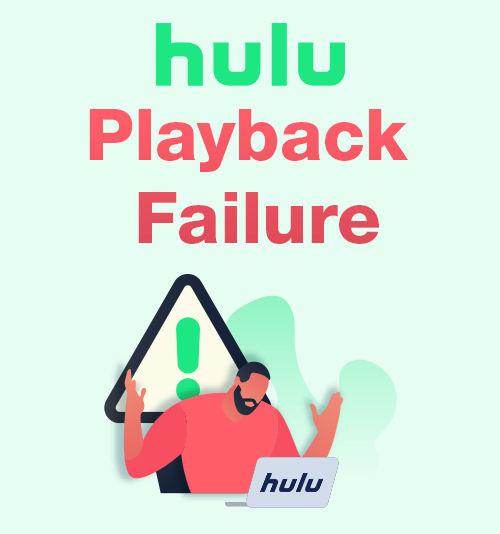
É tão frustrante quando você vê a notificação de falha de reprodução na tela - especialmente quando você estava curtindo os fantásticos programas de TV no Hulu.
No entanto, não é um problema individual. Muitos usuários do Hulu tiveram esse erro. Ele aparece repetidamente.
Quando ocorre o erro de reprodução do Hulu, ele não fornece mais informações, exceto a falha na reprodução. É difícil para os usuários descobrirem qual é o problema específico.
Aqui, preparei algumas soluções simples para a falha de reprodução do Hulu, bem como a melhor maneira de baixar vídeos Hulu. Continue lendo para ver como consertar.
CONTEÚDO
Parte 1. O que causa a falha na reprodução do Hulu?
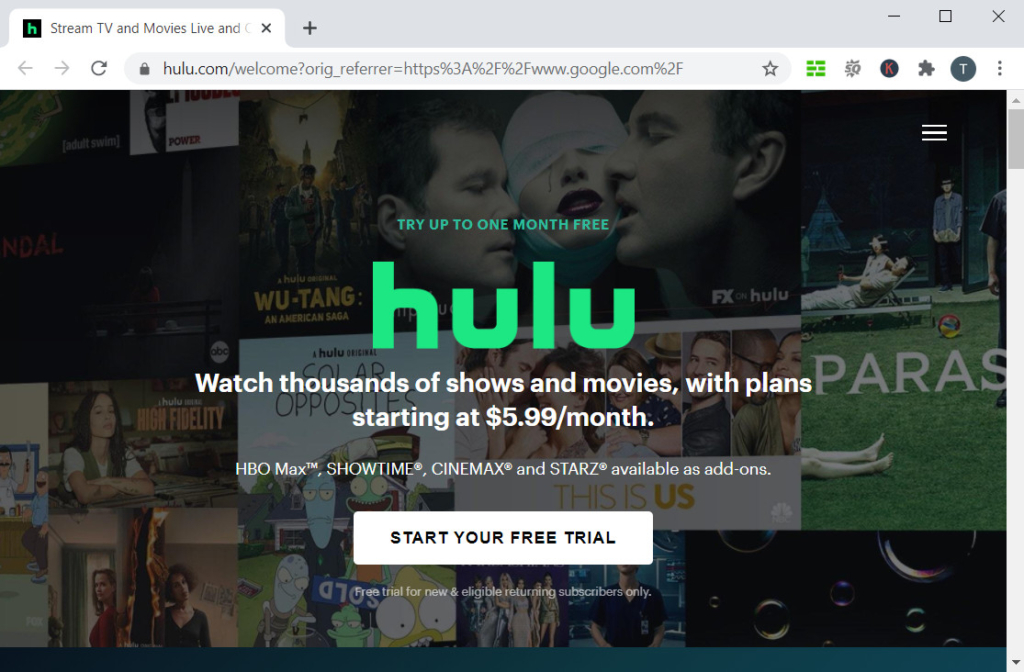
A falha na reprodução do Hulu é causada por vários motivos. o problema de conexão da rede de sua família pode fazer com que a comunicação entre o seu dispositivo e o servidor Hulu seja interrompida. Às vezes, o Hulu pode falha no buffer do vídeo, a trilha sonora não está em sincronia com a imagem ou não é reproduzida. Se você garantir que não há nada de errado com você, o erro pode ocorrer no próprio servidor Hulu. Nessa situação, não há nada que os usuários possam fazer. Só podemos esperar que a equipe do Hulu resolva o problema.
Para ter certeza de que nenhum problema ocorrerá em sua extremidade, você pode verificar a lista abaixo.
Parte 2. Como corrigir o erro de reprodução do Hulu?
Aqui está a lista de verificação que você pode inspecionar seu dispositivo. Na maioria das vezes, consertar a conexão entre seu dispositivo e o servidor Hulu é a chave para resolver o erro de reprodução do Hulu. Portanto, é muito importante ter certeza de que o erro não está no seu fim.
1. Verifique o status da sua rede
Executar um verificação de velocidade de sua conexão de rede. Quando a conexão é lenta para streaming de vídeo, o vídeo Hulu pode ficar intermitente. A velocidade estável mais baixa para streaming regular do Hulu é de 3 Mbps e 8 Mbps para TVs ao vivo. Você pode facilmente fazer um teste de velocidade no Google com a palavra-chave. Se a velocidade da Internet estiver lenta, você pode tentar diminuir a qualidade do vídeo Hulu para reproduzi-lo sem problemas. Caso contrário, você pode habilitar uma VPN confiável para resolver a limitação do ISP. Alterar as configurações de DNS em seu roteador também pode ajudar. Faça do seu dispositivo a prioridade na lista do seu roteador.
2. Limpe o cache do Hulu
A falta de espaço de armazenamento do seu dispositivo pode ser outro problema. O Hulu cria caches sem o seu conhecimento toda vez que você termina de reproduzir alguns vídeos. O cache foi feito para ajudar o Hulu a ler dados com mais rapidez, mas também ocupa uma grande parte do armazenamento do dispositivo. Limpar o cache do Hulu periodicamente o ajudará a ter um melhor desempenho ao transmitir vídeos.
3. Reinicie o seu dispositivo
Normalmente, uma reinicialização equivale a uma atualização de todo o aplicativo. Ao reiniciar o dispositivo, alguns problemas serão corrigidos automaticamente, como Não está respondendo. Desconecte o dispositivo e o equipamento de rede por alguns minutos, reinicie-o e reconecte-o à rede para ver se o erro ainda aparece.
4. Atualize seu aplicativo Hulu
O motivo pelo qual a equipe de desenvolvimento continua atualizando seu aplicativo é que eles estão tentando torná-lo melhor. assim não perca nenhuma atualização emitido pela equipe de desenvolvimento. Geralmente, o Hulu corrigia alguns bugs em suas atualizações. Se você costumava entrar em contato com a equipe de suporte do Hulu com o problema encontrado, provavelmente descobrirá que o problema que costumava incomodá-lo foi corrigido na versão mais recente.
5. Desconecte outros dispositivos
Conectar muitos dispositivos à mesma rede pode reduzir a velocidade da Internet devido ao enorme tráfego associado a ela. Então, quando você sentir que a conexão está lenta, tente reduzir o número de dispositivos conectados à sua rede. Além disso, adicione uma senha à sua rede para protegê-la.
Parte 3. Baixe programas do Hulu para visualização offline
Existe um método definitivo para evitar falhas na reprodução do Hulu: baixe o vídeo para visualização offline.
Nesse caso, você precisa de um downloader de vídeo poderoso para ajudar.
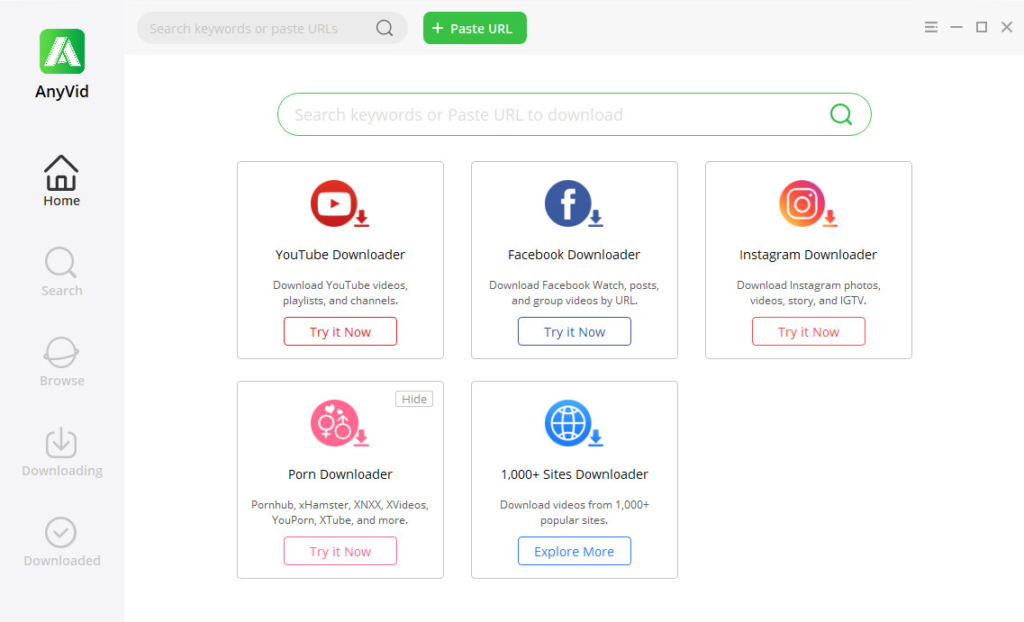
eu recomendaria AnyVid. É um downloader de vídeo que suporta mais de 1,000 sites e pode baixar vídeos em alta velocidade. Normalmente, é 3 vezes mais rápido do que outros downloaders.
Para usuários do Hulu, pode ser necessário baixar uma série de programas de TV. AnyVid tem a função de download em lote para baixar vários vídeos de uma vez. Isso vai economizar o seu tempo tanto quanto possível.
Simplesmente copiando e colando o link na barra de pesquisa do AnyVid, você verá todas as opções de download disponíveis na página de resultados. Selecione o formato e a qualidade desejados e clique no botão Download e você verá que a tarefa de download foi adicionada à fila. Depois que a barra de progresso atingir 100%, você pode verificar o arquivo de vídeo baixado na pasta local.
Conclusão
Aposto que você conhece pelo menos um método para consertar a falha de reprodução do Hulu lendo este post. A chave para resolver esse problema é certificar-se de que a conexão entre o seu dispositivo e o servidor Hulu funcione normalmente. O problema pode aparecer no seu terminal, na conexão ou no servidor Hulu. Enquanto a conexão permanecer boa, a falha de reprodução do Hulu não aparecerá mais.
AnyVid
Baixe qualquer vídeo de mais de 1,000 sites
- para Windows 10/8/7
- para Mac OS X 14+
- para Android
No entanto, você também pode baixar os vídeos Hulu para visualização offline via AnyVid. É um downloader de vídeo útil que pode ajudá-lo com eficiência.
Não hesite em instalar o AnyVid e explorar funções mais poderosas!
Perguntas Frequentes
Por que o Hulu não está funcionando?
Porque a conexão entre o seu dispositivo e o Hulu Server tem problemas. O erro de conexão pode causar falha de reprodução, falha de buffer de vídeo ou o problema de trilha sonora não sincronizada com a imagem.
Como baixar programas do Hulu?
Você pode usar AnyVid para fazer isso. Copie e cole o URL do vídeo do Hulu mostrado em sua caixa de pesquisa e pressione Enter para iniciar a pesquisa. Você pode selecionar o formato e a qualidade na página de resultados e clicar no botão Download. O vídeo baixado será salvo automaticamente em sua pasta local após a conclusão da tarefa de download.
Você também pode estar interessado nestes tópicos
- Baixe o vídeo de qualquer site
- Download de vídeo do Facebook
- Download de vídeo no Twitter
- Mac Video Downloader
- Download de vídeo 4K
- Online Video Downloader
- Instagram Download
- Download do KeepVid
- Download do Vimeo
- Download de vídeo do Reddit
- Download do TikTok
- Download do Dailymotion
- Download do Tumblr
- Localizador de anime
- Download de vídeo do YouTube